Ovládací panel je centrom všetkých hlavných nastavení dostupných vo vašom zariadení. Pomocou ovládacieho panela môžete pridávať softvér, odstraňovať softvér, meniť nastavenia regiónu, meniť nastavenia klávesnice, spravovať ovládače zariadení atď. S ovládacím panelom môžete robiť doslova nekonečné veci. Keďže ovládací panel je veľmi dôležitou súčasťou vášho počítača, systém Windows neposkytuje priamy spôsob, ako otvoriť ovládací panel vo zvýšenom režime. Môžete si však jednoducho vytvoriť odkaz, ktorý vám pomôže spustiť ovládací panel v režime správcu zakaždým, keď naň dvakrát kliknete.
Tento článok podrobne vysvetľuje, ako môžete rýchlo vytvoriť odkaz na spustenie ovládacieho panela v režime správcu.
Krok 1: Kliknite pravým tlačidlom myši na prázdne miesto na pracovnej ploche kliknite na Nový a potom kliknite na Skratka.

Krok 2: V Vytvoriť zástupcu okno, pod Zadajte umiestnenie položky, skopírujte a prilepte nasledujúce umiestnenie a udrel Zadajte kľúč.
%windir%\System32\control.exe

Krok 3: V ďalšom kroku zadajte a
názov pre vašu skratku. Na snímke obrazovky nižšie sme skratku pomenovali ako Správca ovládacieho panela.
Krok 4: teraz kliknite pravým tlačidlom myši na skratke, ktorú ste práve vytvorili, a kliknite na Vlastnosti možnosť.

Krok 5: V okne Vlastnosti sa uistite, že ste na Skratka a potom kliknite na tlačidlo, ktoré hovorí Pokročilé.
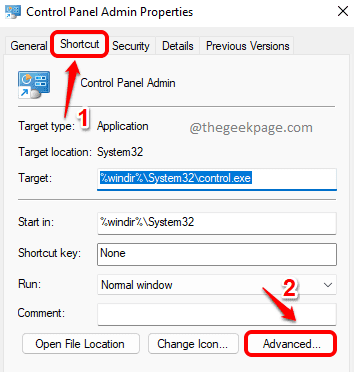
Krok 6: V Rozšírené vlastnosti okno, začiarknite políčko zodpovedajúce možnosti Spustiť ako správca. Zasiahnite OK po dokončení.

Krok 7: Teraz sa vrátite do okna skratky Vlastnosti. Hit Použiť tlačidlo a potom tlačidlo OK tlačidlo.

to je všetko. Vytvorí sa vaša úplne nová skratka, ktorá po dvojitom kliknutí zobrazí obrazovku UAC s otázkou, či chcete otvoriť ovládací panel v režime správcu alebo nie. Hit Áno pokračovať.
Dúfam, že vám článok bol užitočný.


